Windows startar inte; Automatisk startreparation, återställning av PC misslyckas, går i loop
Om din Windows 11/10 inte startar startar den automatisk startreparation(Automatic Startup Repair) för att försöka reparera Windows . Om automatisk reparation(Automatic Repair) också misslyckas, vill du använda alternativet Uppdatera din dator eller Återställ din dator . För att göra det väljer du Avancerade(Advanced) alternativ > Troubleshoot > Reset eller Uppdatera(Refresh) .
Windows 11/10 startar inte
Nu även om Uppdatera din PC(Refresh your PC) eller Återställ dina PC(Reset your PC) -alternativ misslyckas, kommer du att återgå till WinRE -skärmen. En sådan situation kan uppstå om din Windows-register(Windows Registry) -hive har blivit svårt skadad eller skadad.
Automatisk startreparation har(Startup Repair) fastnat i en loop
I ett sådant fall rekommenderar KB2823223 att du försöker följande:

På WinRE(WinRE) - skärmen väljer du Troubleshoot > Advanced alternativ.

Under Avancerade(Advanced) alternativ > Kommandotolk(Command Prompt) .

Använd CD-kommandot och ändra katalogen till mappen \Windows\System32\config enligt följande. Skriv följande och tryck på Enter:
cd %windir%\system32\config
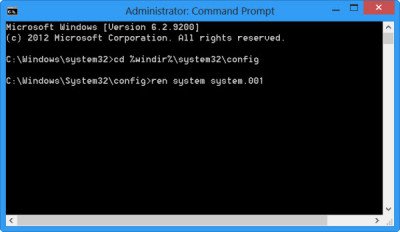
Nu bör du byta namn på system-(System.001) och programvaruregistret(Software.001) till System.001(System) och Software.001(Software) . För att göra det skriv följande kommando efter varandra och tryck på Enter:
ren system system.001 ren software software.001
Om du vill använda Uppdatera din PC byter du ENDAST(ONLY) namn på systemhiven(System) . Men i ett sådant fall, om din programvara(Software) också är korrupt, kanske du inte kan använda alternativet Uppdatera(Refresh) din dator. I ett sådant fall kan du behöva byta namn på programvaran(Software) . När du byter namn på programvaran(Software) kommer du inte att kunna använda Uppdatera(Refresh) din PC, utan bara alternativet Återställ(Reset) din PC.
Skriv slutligen Exit för att stänga kommandotolken(Command Prompt) .
Starta(Reboot) om datorn tillbaka till skärmen för automatisk reparation .(Automatic Repair)
Select > Advanced alternativ > Felsökning > " Återställ(Reset) din PC" eller " Återställ(Reset) din PC", som du vill.
Det borde fungera.(It should work.)
Den här proceduren hjälper dig också om du får ett felmeddelande om att återställa din dator när du använder alternativet Återställ den här datorn(Reset This PC) .
Processen kan inte komma åt filen eftersom den används av en annan process
Om kommandona för att byta namn på mjukvaruhives misslyckas och du får Processen kan inte komma åt filen eftersom den används av ett annat processfel(The process cannot access the file because it is being used by another process) , föreslår jag att du startar från din installationsmedia och kör kommandona. När du kommer till skärmen Reparera din dator(Repair your computer)(Repair your computer) väljer du Troubleshoot > Advanced alternativ > Kommandotolk(Command Prompt) och kör sedan kommandona.
Relaterat(Related) : Återställ den här datorn fungerar inte; Kan inte återställa datorn
Automatisk startreparation(Startup Repair) kunde inte reparera din dator
Om automatisk reparation misslyckas(Automatic repair fails) och du får ett felmeddelande Automatisk reparation kunde inte reparera din dator(Automatic Repair couldn’t repair your PC)(Automatic Repair couldn’t repair your PC) , kan du behöva kontrollera loggfilen på:
C:\Windows\System32\Logfiles\Srt\SrtTrail.txt
Vad är filen SrtTrail.txt?
SrtTrail.txt är en loggfil som loggar ner orsaker som kan ha orsakat att automatisk startreparation(Automatic Startup Repair) misslyckades eller orsakade ett Blue Screen Stop Error . Den finns på C:WindowsSystem32LogfilesSrt SrtTrail.txt .
Det här inlägget hjälper dig om ditt Windows har fastnat i en oändlig omstartsslinga(Windows is stuck in an endless reboot loop) .
TIPS(TIP) : Läs om de avancerade startalternativen(Advanced Startup options) och hur du startar Windows direkt till skärmen Avancerade startinställningar .
Related posts
Hur man utför automatisk startreparation i Windows 11/10
Operativsystemversionen är inkompatibel med Startup Repair
Fixa automatisk startreparation som inte fungerar i Windows 11/10
Vad är snabb start och hur man aktiverar eller inaktiverar det i Windows 11/10
Reparerar diskfel. Detta kan ta en timme att slutföra
Återställ eller installera om Windows 11/10 med alternativet Cloud Reset
Windows-datorn startar inte efter strömavbrott
Skydda din dators Master Boot Record med MBR-filter
FaceTime Camera fungerar inte i Windows 10 med Boot Camp
Fix NTLDR saknas, tryck på Ctrl-Alt-Del för att starta om felet i Windows 10
Aktivera eller inaktivera automatisk start av Xbox-appen på Windows 11/10
Skapa ett MultiBoot USB-minne med YUMI Multiboot USB Creator
Skillnaden mellan mjuk omstart vs hård omstart vs omstart vs återställning förklaras
Topp 5 USB-verktyg för PC-reparation och -återställning
Hur man startar eller reparerar en Windows-dator med hjälp av installationsmediet
Avinstallera Quality eller Feature Update när Windows 11/10 inte startar
Mät uppstartstid i Windows med Windows starttimer
Hur man startar i tid och utför en startspårning i Windows 10
Hur man startar Windows till UEFI- eller BIOS-firmware
Fixa eller reparera Master Boot Record (MBR) i Windows 10
